Πώς να απεγκαταστήσετε το Forge In Minecraft (09.15.25)
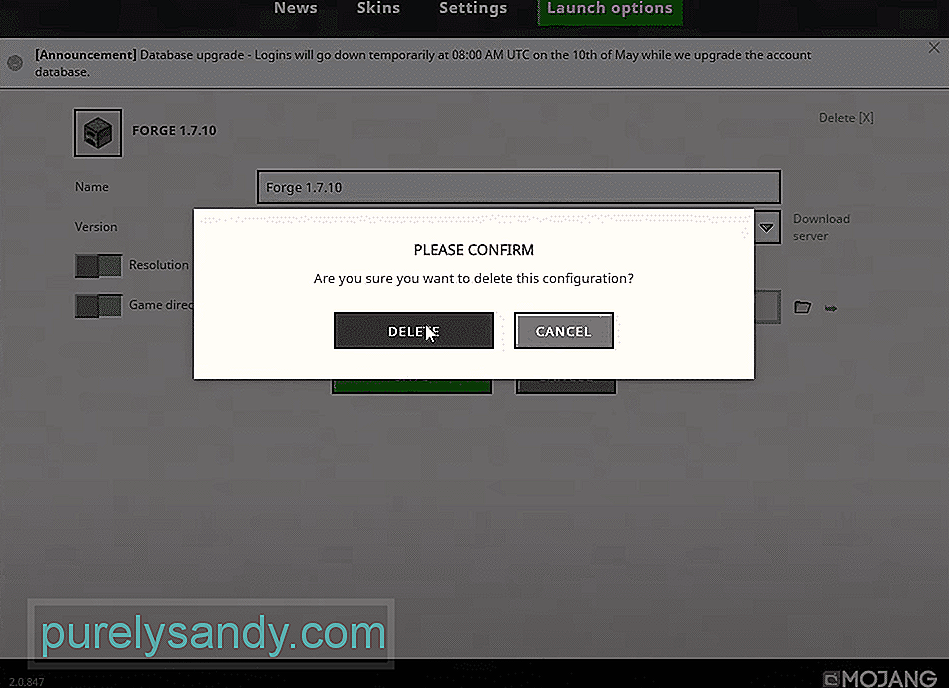 minecraft πώς να απεγκαταστήσετε το forge
minecraft πώς να απεγκαταστήσετε το forge Το Minecraft forge είναι ουσιαστικά το επίπεδο μεταξύ του βασικού κώδικα Minecraft και του προγραμματισμού που ενσωματώνουμε στον εκκινητή μέσω πολλών mods. Υπάρχουν πολλές εκδόσεις του forge εκεί έξω που σας επιτρέπουν διαφορετικά επίπεδα ελευθερίας τροποποίησης με το παιχνίδι. Ίσως θέλετε να εγκαταστήσετε μια διαφορετική έκδοση του forge ή να τη διαγράψετε εντελώς για να φιλοξενήσετε τον δικό σας διακομιστή. Υπάρχουν διαφορετικές εκδόσεις του forge που ενδέχεται να απαιτούν την πλήρη απεγκατάσταση διαφορετικών βημάτων και εδώ πρέπει να κάνετε.
Minecraft: Πώς να απεγκαταστήσετε το Forge;1. Πρόσβαση στο πρόγραμμα εκκίνησης
Δημοφιλή μαθήματα Minecraft
Λοιπόν, θα χρειαστεί να αποκτήσετε πρόσβαση στον εκκινητή εάν θέλετε να απεγκαταστήσετε την έκδοση forge. Λάβετε υπόψη ότι θα πρέπει πρώτα να απεγκαταστήσετε την προηγούμενη έκδοση εάν θέλετε να εγκαταστήσετε κάποια άλλη έκδοση του forge. Έτσι, για να ξεκινήσετε, αποκτήστε πρόσβαση στον εκκινητή Minecraft και θα βρείτε το σφυρηλατημένο εδώ. Οι περισσότερες εκδόσεις εμφανίζουν το κουμπί διαγραφής εκεί ακριβώς στο μενού εκκίνησης, οπότε δεν θα χρειαστεί να το τονίσετε πολύ. Μπορείτε απλά να κάνετε κλικ στο κουμπί διαγραφής και θα διαγραφεί. Στη συνέχεια, θα πρέπει να επανεκκινήσετε το πρόγραμμα εκκίνησης και θα μπορείτε να εγκαταστήσετε τη νεότερη έκδοση στο πρόγραμμα εκκίνησης χωρίς κανένα πρόβλημα.
2. 1.12.2
Τώρα, ορισμένες εκδόσεις του forge έχουν περιορισμούς σε αυτό όπως το 1.12.2 και δεν θα μπορείτε να διαγράψετε, να απεγκαταστήσετε ή να μετονομάσετε το forge. Αυτό μπορεί να σας προκαλέσει κάποια προβλήματα και δεν θα μπορείτε να μετονομάσετε ή να απεγκαταστήσετε το forge από τον εκκινητή σας μόλις εγκατασταθεί.
Υπάρχουν πολλές λύσεις σε αυτήν την περίπτωση που μπορούν να σας βοηθήσουν να απεγκαταστήσετε την έκδοση forge από το πρόγραμμα εκκίνησης Minecraft, αλλά αυτές δεν θα είναι εύκολο, κάνοντας κλικ μόνο στο κουμπί διαγραφής. Μερικές από αυτές τις μεθόδους θα ήταν:
3. Επανεγκαταστήστε το Minecraft
Μερικές φορές, δεν θα έχετε άλλη επιλογή από την επανεγκατάσταση του ίδιου του Minecraft. Εάν έχετε προσπαθήσει να ενημερώσετε ή να διαγράψετε το Minecraft forge από το πρόγραμμα εκκίνησης και δεν μπορείτε να το βοηθήσετε, μπορείτε να βρείτε μόνο μία λύση που θα ήταν απλούστερη. Θα πρέπει να απεγκαταστήσετε εντελώς το πρόγραμμα εκκίνησης Minecraft και στη συνέχεια μπορείτε να το εγκαταστήσετε ξανά. Βεβαιωθείτε ότι την απεγκαθιστάτε μέσω του πίνακα ελέγχου, επανεκκινήστε τον υπολογιστή μετά την κατάργηση της εγκατάστασης και, στη συνέχεια, θα μπορείτε να εγκαταστήσετε την έκδοση που θέλετε χωρίς να αντιμετωπίσετε κανένα πρόβλημα.
4. Κάντε το χειροκίνητα
Εάν δεν θέλετε να επανεγκαταστήσετε πλήρως το Minecraft και θέλετε να δοκιμάσετε κάποια άλλη μέθοδο, πρέπει να κάνετε το εξής. Υπάρχει μια χειροκίνητη μέθοδος και πρέπει να ακολουθήσετε αυτά τα βήματα:
Αρχικά, πρέπει να ανοίξετε αρχεία Minecraft και θα υπάρχει ένας φάκελος με το όνομα Forge Θα χρειαστεί να διαγράψετε το φάκελο και να μετονομάσετε το προφίλ εκκίνησης με την ακριβή έκδοση που σκοπεύετε να εγκαταστήσετε. Τώρα, θα μπορείτε να αντιγράψετε την έκδοση forge που θέλετε και θα λειτουργήσει τέλεια για εσάς μετά την επανεκκίνηση του εκκινητή.
Βίντεο YouTube: Πώς να απεγκαταστήσετε το Forge In Minecraft
09, 2025

